电脑U盘安装系统教程(简单易懂的电脑U盘安装系统教程,轻松解决系统安装问题)
随着科技的发展和个人电脑的普及,电脑系统安装成为了一个不可避免的问题。传统的光盘安装方式已经逐渐被U盘安装取代,因为U盘安装系统更加方便快捷。本文将详细介绍如何使用U盘进行电脑系统安装,帮助读者轻松解决系统安装问题。

一、准备工作:选择合适的U盘和系统镜像文件
1.选择一个容量大于8GB的U盘作为安装介质,确保U盘的状态良好。
2.在官方网站下载合适的系统镜像文件,如Windows、Linux等。

二、制作启动盘:使用工具制作可启动的U盘
3.下载并安装专用的启动盘制作工具,如Rufus、UltraISO等。
4.打开制作工具,选择U盘和系统镜像文件。
5.设置U盘格式为FAT32,并开始制作启动盘。
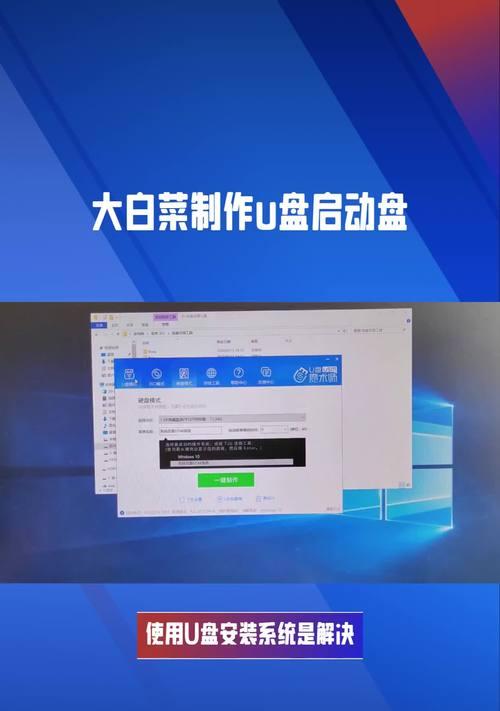
三、设置电脑启动顺序:进入BIOS进行设置
6.重启电脑,按照提示进入BIOS设置界面,一般是按下Del或F2键。
7.在BIOS设置界面中,找到“Boot”或“启动”选项,并调整启动顺序。
8.将U盘设为第一启动项,保存设置并退出BIOS。
四、安装系统:重启电脑开始安装过程
9.重启电脑,此时电脑会从U盘启动。
10.进入系统安装界面后,根据提示选择安装语言、地区等参数。
11.点击“安装”按钮,系统将自动进行安装过程。
五、分区和格式化:设置系统安装位置和格式化硬盘
12.在系统安装过程中,选择合适的硬盘分区并进行格式化。
13.点击“下一步”按钮,系统将开始将文件复制到硬盘中。
六、等待安装完成:耐心等待系统安装完成
14.完成分区和格式化后,系统将自动进行文件复制和安装过程。
15.安装完成后,系统会自动重启,此时可以拔掉U盘。
通过使用U盘进行电脑系统安装,我们可以方便快捷地解决系统安装问题。只需准备好合适的U盘和系统镜像文件,按照步骤制作启动盘,并进行相应的BIOS设置,即可开始安装过程。分区和格式化以及安装完成后的重启,都是安装过程中不可或缺的环节。希望本文所提供的教程对读者有所帮助,让大家能够轻松完成电脑系统安装。
- 使用U盘安装游戏教程(简单易懂的U盘游戏安装指南)
- 忘记路由器密码?别慌,找回方法大揭秘!(遗忘密码的用户可通过以下方法找回路由器密码)
- 如何解决电脑显示网关错误问题(探索网关错误的原因及解决方案)
- 老山桃U盘装Win10系统教程(详细步骤带你轻松安装Win10系统)
- 电脑游戏中的内存读取错误(探索游戏内存读取错误的原因和解决方法)
- 台式电脑系统网络错误解决方法(探索网络错误原因及有效解决方案)
- Win8系统使用教程(掌握Win8系统的操作技巧,轻松上手)
- 电脑连网错误码651解析(错误码651的原因和解决方案详解)
- 电脑端口错误的原因及解决方法(深入探讨电脑端口错误的来源和修复技巧)
- 使用U盘手动安装系统教程(详细指南和步骤帮助您快速安装XP系统)
- 简易教程(一步步教你如何使用XPGhost版进行系统安装)
- 解决标签秤与电脑连接错误的实用方法(应对标签秤连接问题,让工作更高效)
- 芯邦U盘量产工具教程(详细教程、简明操作、高效提升)
- 解决电脑错误代码6003的有效方法(故障排除指南及错误代码6003的意义解读)
- 外接移动硬盘在电脑上不显示的解决方法(诊断和修复问题的关键步骤及注意事项)
- 电脑进入服务指令错误(探究电脑进入服务指令错误的常见原因及解决方法)